Tin mới
Hiện nay, nhiều người mong muốn được rút bảo hiểm xã hội một lần. Tuy nhiên nhiều người không biết cách tính đối với số...
Gần đây, khi nhận được thông tin đóng BHXH tự nguyện chỉ nhận được 02 triệu tiền thai sản từ 01/7/2025 đã khiến nhiều...
Nắm rõ thủ tục xuất khẩu sẽ giúp doanh nghiệp thuận lợi thông quan, đảm bảo thời gian xuất hàng hóa cho khách hàng. Bên...
Luật Bảo hiểm xã hội 2024 có hiệu lực thi hành từ ngày 01/7/2025. Theo đó, có những thay đổi đối với người mắc bệnh dài...
Khi hoạt động kinh doanh được một thời gian, các doanh nghiệp sẽ nhận được yêu cầu quyết toán từ cơ quan thuế. Vậy, khi...
Chủ đề tìm nhiều
Cách khôi phục lại mật khẩu file word, excel
Vì lí do nào đó, bạn muốn bảo mật tập tin của mình nên đã cài đặt mật khẩu để ngăn không cho người khác xem, sửa và xóa tài liệu của bạn, tuy nhiên bạn lại quên mất mật khẩu. Vậy phải làm thế nào để khôi phục, tìm lại mật khẩu đó?
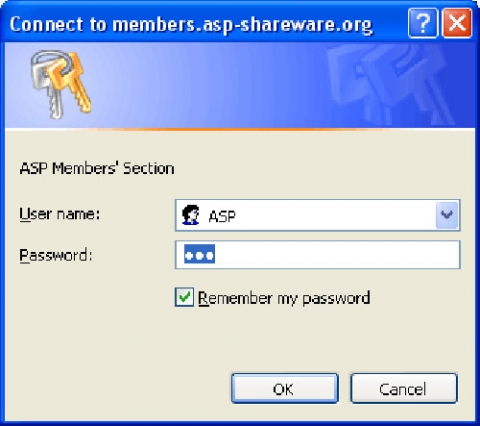
Bạn không muốn ai có thể xem, đọc, sửa và in tài liệu của bạn, do vậy, bạn đã sử dụng cách "Cài đặt mật khẩu bảo vệ file word, excel" của bạn để ngăn những trường hợp không mong muốn xảy ra.
Nhưng vô tình bạn lại quên mất khẩu của mình, vậy phải làm thế nào để có thể xem được dữ liệu, thông tin mà bạn đã lưu trữ trên file đó. Tin học Đức Minh sẽ hướng dẫn bạn cách “Tìm lại mật khẩu bảo vệ tập tin word, excel đã quên”.
Để tìm được mật khẩu một cách nhanh chóng nhất, Free Word Excel Password Recovery Wizard chính là công cụ hỗ trợ đắc lực nhất cho bạn, đây là công cụ vừa miễn phí, đơn giản lại vừa rất dễ sử dụng.
Để sử dụng phần mềm này, bạn tải về, giải nén, rồi kích hoạt tập tin thực thi để cài đặt phần mềm vào máy tính của mình.

Ảnh 1: Cách khôi phục lại mật khẩu file word, excel
Khi hoàn tất cài đặt sẽ hiện ra khung giao diện phía dưới, để tìm lại mật khẩu bảo vệ tập tin Word hoặc Excel chọn Next -> chọn tập tin Word hoặc Excel bạn muốn tìm lại mật khẩu -> Browse-> Next ở bên dưới

Ảnh 2: Cách khôi phục lại mật khẩu file word, excel
Tuy nhiên có điều lưu ý: ít nhất bạn cũng phải nhớ rằng mật khẩu mà bạn đã tạo ra có phải tất cả đều là chữ in hoa, chữ thường,…Nếu nhận định đúng sẽ giúp việc tìm lại mật khẩu chính xác hơn.

Ảnh 3: Cách khôi phục lại mật khẩu file word, excel
Có 2 tùy chọn là: Dictionary Attack và Brute Force Attack
- Dictionary Attack -> lower case (tất cả các bảng chữ cái ở dạng chữ thường, UPPER CASE (tất cả các chữ cái in hoa), Title case (chữ hoa cho chữ cái đầu tiên) hoặc plural (mật khẩu ở dạng số nhiều trong tiếng Anh) rùi chọn Next -> Go và đợi kết quả hiển thị ra.

Ảnh 4: Cách khôi phục lại mật khẩu file word, excel

Ảnh 5: Cách khôi phục lại mật khẩu file word, excel
Nếu tìm kiếm không thành công chuyển sang sử dụng tùy chọn Brute Force Attack: bạn sẽ được hỏi để chọn các ký tự, và độ dài mật khẩu mà bạn muốn khôi phục. tỉ lệ thành công của mật khẩu cao hay ít phụ thuộc vào độ dài và sự kết hợp của các ký tự dùng làm mật khẩu sau đó chọn Next

Ảnh 6: Cách khôi phục lại mật khẩu file word, excel
Tương tự, ở cửa kế tiếp bạn nhấn vào nút Go, nếu mật khẩu của bạn không phải là quá dài và phức tạp, trong lần sử dụng tùy chọn này, mật khẩu mà bạn muốn phục hồi sẽ được tìm thấy.

Ảnh 7: Cách khôi phục lại mật khẩu file word, excel
Hi vọng qua bài viết này, bạn lại có thêm kiến thức bổ ích nữa hoàn thiện dần những kĩ năng tin học cần thiết cho mình. Qua đó, bạn sẽ có được những cách xử lý hiệu quả trong công việc, Cùng đón đọc những thông tin hữu ích về kiến thức tin học văn phòng được cập nhật hàng ngày trên website: ketoanducminh.edu.vn.
Với mục tiêu “Sự thành công của học viên là niềm tự hào của Đức Minh”, Công ty đào tạo kế toán và tin học Đức Minh là nơi đào tạo kế toán thực tế và tin học văn phòng uy tín và chuyên nghiệp nhất Hà Nội hiện nay. Đức Minh luôn sẵn sàng hỗ trợ hết mình vì học viên, luôn đồng hành cùng học viên trên bước đường đi tới thành công.
Lịch học dạy kèm linh động từ thứ 2 đến thứ 7 hàng tuần cho tất cả các học viên:
Ca 1: Từ 8h -> 11h30 * Ca 2: Từ 13h30 -> 17h * Ca 3: Từ 18h -> 20h
Bảng giá khóa họcTỔ CHỨC THI VÀ CẤP CHỨNG CHỈ CỦA VIỆN KẾ TOÁN ĐỨC MINH
Mọi chi tiết vui lòng liên hệ:
HỌC VIỆN ĐÀO TẠO KẾ TOÁN - TIN HỌC ĐỨC MINH
Cơ Sở 1: Tầng 2 - Tòa nhà B6A Nam Trung Yên - đường Nguyễn Chánh – Cầu Giấy HN - 0339.156.806
Cơ Sở 2: P902 tầng 9 tòa Licogi 12 . Số 21 Đại Từ - Đại Kim ( đối diện khu chung cư Eco Lake View) - Hoàng Mai - Hà Nội. ĐT / ZALO: 0342.254.883
Cơ Sở 3: Phòng 2516, tầng 25, tòa nhà SDU số 143 Trần Phú, Hà Đông,HN (ngay điểm ga tàu điện Văn Quán) - 0339.421.606
BÀI VIẾT LIÊN QUAN
- Tin học văn phòng - Trợ thủ đắc lực cho dân kế toán (24/10)
- Thành thạo tin học văn phòng, lợi thế lớn khi xin việc (24/10)
- Cách chuyển từ PDF sang Word không bị lỗi font chữ (21/10)
- Khóa học tin học văn phòng cơ bản cho người mới bắt đầu (20/10)
- Tùy biến các thanh công cụ trong Word (15/10)
- Tìm kiếm và thay thế trong văn bản (13/10)
- Tin học văn phòng - kĩ năng cần thiết cho sinh viên (08/10)
- Những lợi ích khi sử dụng Style vào soạn thảo văn bản (04/10)
- Ẩn/hiện thư mục với phím tắt trong Windows 8 (02/10)
- Đọc và chỉnh sửa file PDF trong Word 2013 (30/09)











